A jest mikserem audio, który grupuje wiele obiektów audio, takich jak obiekty lub dodatkowe , umożliwiając kontrolę właściwości głośności i efektów dynamicznych wielu sygnałów audio jednocześnie.Użyteczne aplikacje obejmują:
- Przydzielanie audio do grup dźwięków efektów dźwiękowych i grup dźwięków muzyki tła , tak abyś mógł dostosować głośność mistrza każdej grupado optymalnego balansu dźwięku.
- Składanie grup dźwiękowych w gniazda w znaczące kategorie pod drzewem miksu.
- Grupowanie wszystkich dźwięków, które wymagają określonego efektu dynamicznego.Na przykład możesz grupować wszystkie dźwięki wewnątrz jaskini do grupadźwięków Jaskinia , a następnie zastosuj ReverbSoundEffect, aby symulować dźwięki odbijające się od środowiskojaskini.
Podczas tworzenia SoundGroups najlepiej trzymać je wszystkie w jednym miejscu dla celów organizacyjnych, gdy nadal dodajesz i edytujesz audio w swoim doświadczeniu.Poniższy przykład przechowuje nowe SoundGroup pod SoundService, ponieważ ta usługa określa, jak obiekty Sound odtwarzają się w doświadczeniach.
Twórz grupy dźwiękowe
Aby utworzyć SoundGroup :
W oknie Eksploratora przewiń nad SoundService i kliknij przycisk ⊕. Wyświetla się menu kontekstowe.
Z menu wstawь SoundGroup.

Potrójnie kliknij nową grupę dźwięków i zmień nazwę zgodnie z jej przeznaczeniem, taką jak Dźwiękowe efekty lub Muzyka tła .
Nadaj obiekty audio do grup dźwięków
SoundGroups nie ma typowego zachowania rodzica-dziecka innych form grupowania obiektów, takich jak Models i Folders.Zamiast tego musisz przypisać każdy obiekt do odpowiedniego obiektu , niezależnie od położenia obiektu w hierarchii przestrzeni roboczej, ponieważ gdzie umieścisz obiekt zmienia miejsce emisji dźwięku, a nie sam obiekt.Aby uzyskać więcej informacji, zobacz obiekty dźwiękowe.
Aby przypisać obiekt Sound do SoundGroup :
W oknie Eksploratora wybierz obiekt dźwiękowy.
W oknie Właściwości , kliknij pole właściwości Grupa dźwięku . Twój kurursor się zmieni.
W oknie Eksplorator , kliknij obiekt grupy dźwiękowej, do której chcesz przypisać obiekt dźwięku.Właściwość dźwięku obiektu Grupa dźwięku zmienia się odpowiednio.

Grupy dźwięków gniazda
Możesz zagnąć SoundGroups razem w znaczące kategorie pod drzewem miksu do celów organizacyjnych i skryptowania.Planując relacje rodzic-dziecko w swoim miksie, rozważ różne kategorie dźwięków w swoim doświadczeniu i jak ważne powinny być dla słuchacza.Na przykład dźwięki zdolności gracza są prawdopodobnie ważniejsze dla rozgrywki niż dźwięki środowiskowe.Jeśli grupujesz je w oddzielnym rodzicu SoundGroups, możesz łatwo uzyskać dostęp i dostosować poziomy głośności, gdy dodasz więcej Sound obiektów do swojego doświadczenia.
Aby zagnąć SoundGroups :
W oknie Eksploratora kliknij i przeciągnij grupę dźwięków nad grupą dźwięków, której chcesz ją włożyć w gniazdo.Nazwa grupy dźwiękowej staje się niewidoczna, a twoja kursor zmienia się w ikonaplusa.
Upuść grupadźwięku. Wyświetla się jako dziecko grupy dźwiękowej, pod której użyłeś go.
Dostosuj głośność
Istnieją dwie główne sposoby myślenia o głośności dźwięku: jak głośny jest dźwięk sam w sobie i jak głośny jest w stosunku do innych dźwięków.Na przykład wodospad brzmi głośno, gdy grasz w niego samodzielnie, ale gdy porównasz go do innych efektów dźwiękowych, takich jak pisk opon, prawdopodobnie brzmi znacznie ciszej.Aby zapewnić, że każdy dźwięk odtwarza się we właściwej głośności dla twojego doświadczenia, możesz albo dodać mnożnik do SoundGroups, albo priorytetowo potraktować dźwięk z jednego SoundGroup nad innym poprzez proces kaczki.
Dodaj mnożniki
Właściwość Volume właściwości SoundGroup pozwala ci zastosować mnożnik objętości między 0 a 10 do każdego ze swoich dziecięcych obiektów audio, zachowując ich względne objętości.Oznacza to, że jeśli obiekt Sound ma objętość 0.5 i przekazujesz go dziecku do obiektu SoundGroup, który ma mnożnik objętości 0.5, efektywna objętość obiektu Sound wynosi 0.25.
Właściwość ta jest przydatna, gdy chcesz testować zmiany głośności do różnych SoundGroups bez konieczności ręcznego zmiany głośności każdego Sound obiektu.Na przykład, jeśli chcesz sprawdzić, jak to brzmi, aby zwiększyć głośność muzyki całego doświadczenia, możesz utworzyć muzykę dla każdego muzycznego obiektu lub , a następnie zastosuj mnożnik głośności .
Kaczka
Możesz priorytetować audio z jednego SoundGroup nad drugim za pomocą CompressorSoundEffect.Ten dynamiczny efekt pozwala ci kakać lub zmniejszyć głośność, obiektów o niskim priorytecie, gdy obiekty wysokiego priorytetu zaczną grać.Pozwala to słuchaczowi skupić się na konkretnym audio, na które chcesz, aby zwrócił uwagę, nie nagle odcinając całkowicie audio z dźwięków o niskim priorytecie.Gdy wysokopriorytetowe audio zakończy odtwarzanie, niskopriorytetowe audio powraca do swojego pierwotnego poziomu głośności, utrzymując słuchacza w zanurzeniu w Twoim doświadczeniu.
Dźwięki, które wybierzesz do kucania, zależą od potrzeb Twojego konkretnego doświadczenia.Na przykład, jedno doświadczenie może skorzystać na zmniejszeniu głośności tła muzyki za każdym razem, gdy odtwarzana jest powiadomienie GUI, podczas gdy inne mogą skorzystać na zmniejszeniu głośności powiadomień GUI za każdym razem, gdy odtwarzany jest dialog.Następujący miks referencyji priorytetuje obiekty wysokiego priorytułu powiadomienia GUI i broń w trakcie dezprioratyzacji obiektów o niskim priorytecie 3D i 2D Ambicja .
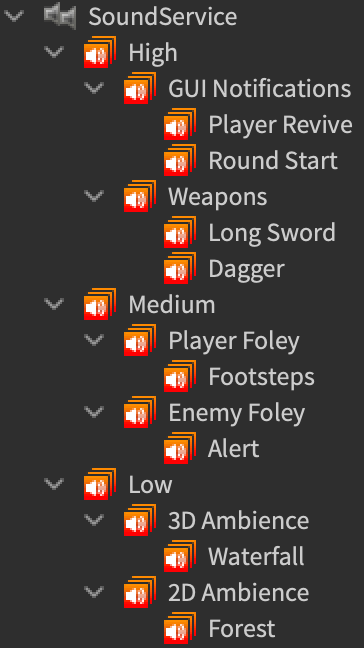
The CompressorSoundEffect ma cztery główne właściwości, które musisz ustawić, aby odtwarzać dźwięk z dużym priorytetem za każdym razem, gdy odtwarzany jest dźwięk wysokiej jakości:
| Właściwość | Opis |
|---|---|
| Threshold | Poziom progu decybeli, który Studio stosuje kaczki.Możesz ustawić tę właściwość na dowolną wartość pomiędzy -80 (pełną kompresją) a 0 (pełnym obciążeniem). |
| Attack | Szybkość, z jaką chcesz, aby dźwięk zanurzył się. Możesz ustawić tę właściwość na dowolną wartość pomiędzy 0.001 a 1 drugą sekundą. |
| Release | Szybkość, na jaką chcesz, aby dźwięk przestał migotać. Możesz ustawić tę właściwość na dowolną wartość między 0.001 a 1 drugą sekundą. |
| Ratio | Proporcja tego, ile kulek chcesz, aby wystąpiły między obiektem audio, który jest priorytetowany przez Studio, a obiektem audio, który kuje.Możesz ustawić tę właściwość na dowolną wartość pomiędzy 1 (bez kompresji) a 50 (pięćdziesiąt razy kompresji). |
Wartości każdej z tych właściwości są bardzo zależne od twojego konkretnego dźwięk.Każde źródło audio ma inny poziom głośności i możesz potrzebować tylko minimalnej ilości, aby twoje wysokopriorytetowe audio miało nacisk w twoim doświadczeniu.
Aby priorytetować SoundGroups poprzez CompressorSoundEffect :
- W oknie Eksploratora , przełącz się do grupy dźwięku, którą chcesz zanucić, i wstaw kompresorowy efekt dźwięku.
- Najedź na Grupa dźwięku i kliknij przycisk ⊕. Wyświetla się menu kontekstowe.
- Z menu wstawь efekt dźwięku kompresora .
- Wybierz Dźwiękowy efekt kompresora , a następnie przejdź do okna Właściwości .
- Wybierz właściwość SideChain . Twój kurursor się zmienia.
- Wybierz obiekt Dźwięk lub Grupa dźwięku , który chcesz uprzywilejować, gdy kompresor zostanie zastosowany.Właściwość SideChain aktualizuje się odpowiednio.
- W polu Właściwość progu , wprowadź poziom decybeli, w którym chcesz, aby kaczka się rozpoczynać.
- W polu właściwości Atak , wprowadź, jak szybko chcesz, aby dźwięk się zanurzył.
- W polu właściwości Wypuść , wprowadź, jak szybko chcesz, aby dźwięk przestał migotać.
- W polu właściwości Proporcja , wprowadź proporcję tego, ile kompresji chcesz, aby wystąpiło między obiektem audio, który tonie i obiektem audio, który Studio priorytetowo traktuje.
- (Opcjonalnie) Play testuj swoje doświadczenie, aby sprawdzić, czy dźwięk jest poprawny.Jeśli nie, dostosuj właściwości CompressorSoundEffect odpowiednio.